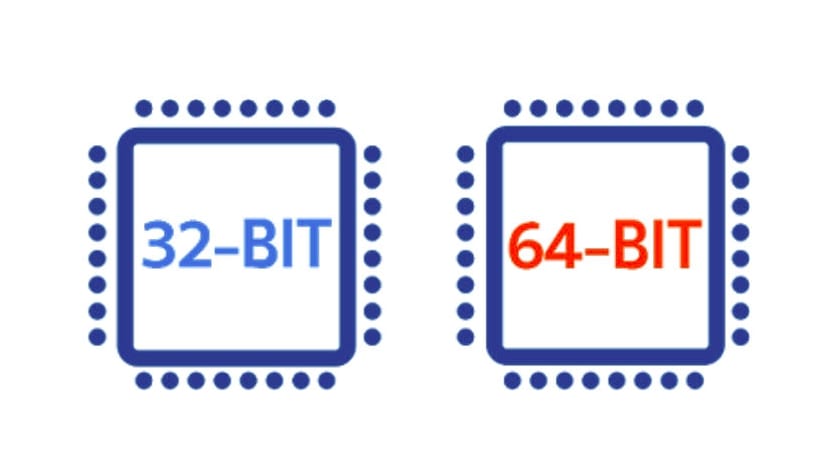
I allmänhet vet alla användare om deras system är det 32 eller 64-bitars, eftersom de laddade ner den version de behövde när de laddade ner ISO för distron de använder. Du vet redan att sedan AMD tog med 64-bitars till stationära datorer med utseendet av AMD64 ISA (och Intels anpassning EM64T) med Athlon64-mikroprocessorn, har nu operativsystem släppts för användare som fortfarande har chips. 32-bitars och för de med de mest kraftfulla och moderna versionerna.
Några fler nybörjare de kanske inte vet vilken typ av system de använder för att de inte var de som installerade distributionen de använder eller helt enkelt för att de ibland arbetar med en distribution eller ett system som tillhör en annan användare. Även i vissa fall kan du hantera ett team på distans och de är inte ens ansikte mot ansikte med maskinen. Men det finns enkla sätt att ta reda på. Den första metoden som kommer att tänka på, om du har ISO-bildfilen för din distro till hands, är att kontrollera om den har inskriptionen x86_64 (64-bitars) eller om du har någon av dessa andra som skulle indikera 32-bitars som i386, i486, i586 och i686. Det enklaste skulle också vara att köra kommandot:
uname -p
Men det finns ett annat specifikt kommando Vad är det:
arch
inclusive Du kan använda andra kommandon som följande, både det ena och det andra ger oss ledtrådar:
echo $MACHTYPE lscpu lshw -class cpu
Med alla dessa kommandon och alternativ kommer du att kunna veta om det är från 64-bitars eller 32-bitars på ett enkelt sätt. Det är inte de enda metoderna som finns, det finns även andra sätt att ta reda på det genom att konsultera vissa systemfiler och med andra program osv. Men hallå, det här är mer än nog...
Hej, några av kommandona som du har använt för att veta vilken typ av cpu, men inte om den installerade linuxen är 32 eller 64 bitar.
Eftersom du kan ha en 64 bitars processor och har installerat en 32 bitars version av linux.
Tja, och andra kommandon indikerar varken det ena eller det andra.
Hälsningar.
Tack för artikeln. Om det tjänar någon:
Här är ett inlägg som jag har sparat med fler metoder för att veta om Linux är 32 eller 64 bitar:
http://www.sysadmit.com/2016/02/linux-como-saber-si-es-32-o-64-bits.html
Hälsningar José, jag arbetar på ett bash-skript där jag måste avgöra om Linux-kärnan är 32 eller 64 bitar för validering, och jag tror att med länken, där de nödvändiga kommandona förklaras i detalj, kan jag avgöra det. Mycket tacksam till Isaac och dig för era bidrag.
Till min uname -p säger det mig okänt och jag var tvungen att installera lshw, de andra är perfekta.
Debian 9 64 bitar.
Lika enkelt som att dubbelklicka på en 64-bitars deb-fil och om det står att den inte kan installeras på 32-bitars system, då vet vi redan att vi har en gammal processor som farfar, hee, hee, hee!